データ加工情報
データ加工情報を設定します。
DataMagic管理画面のスタートページの[データ加工]からデータ加工情報一覧画面を開き、[新規作成]ボタンをクリックしてデータ加工情報設定画面を表示します。以下のとおりに設定し、保存します。
1. 「ID」に"cnv19"を入力します
2. 入力ファイル(C:\Examples\19\input\sampleIN19.dat)を設定します
オブジェクトパレットで入力するファイルの形式を選択し、入力エリアにドラッグ&ドロップします。アイコンをダブルクリックして、入力設定画面を表示します。
以下のとおりに設定します。
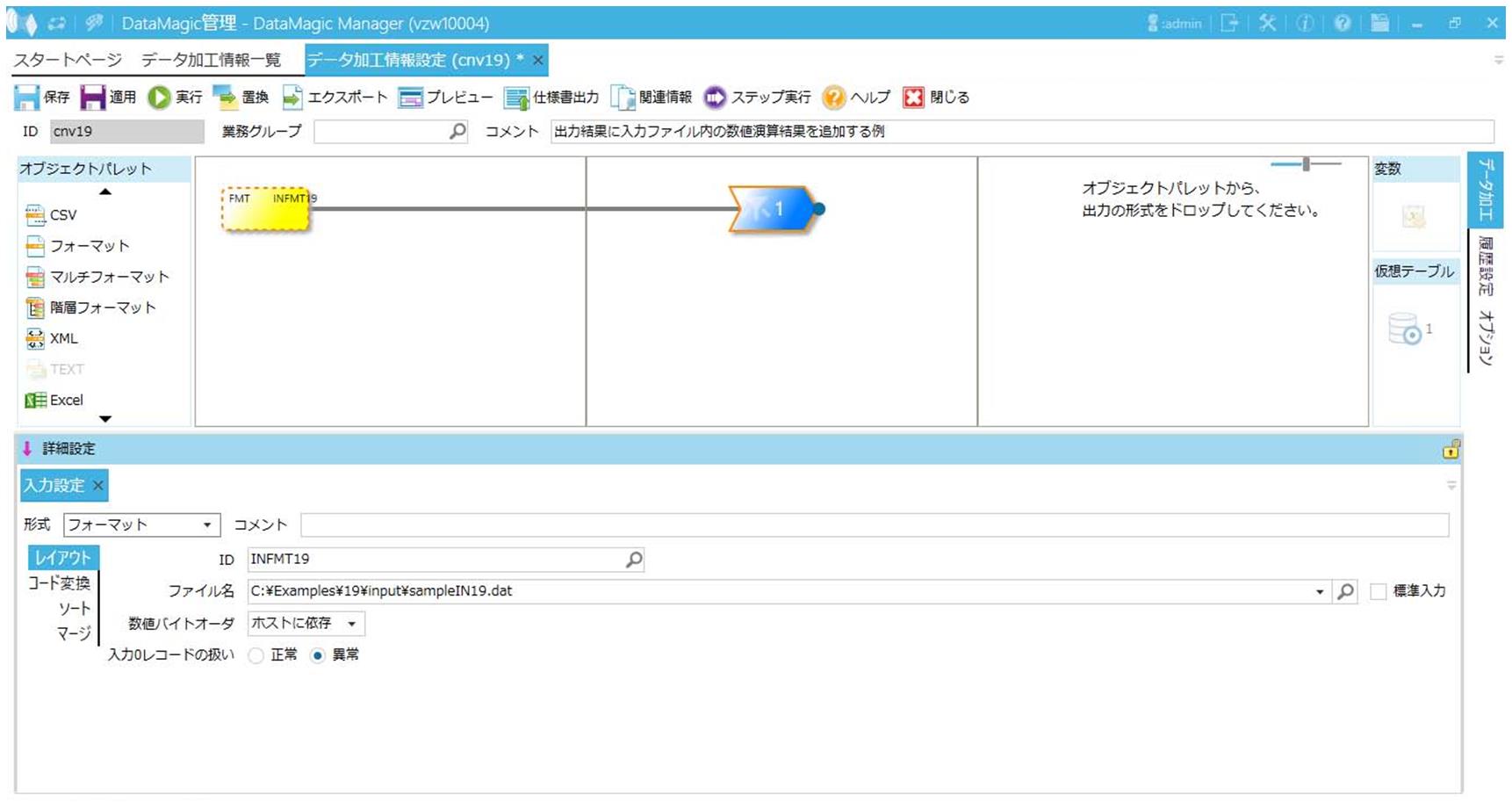
画面8.165 入力設定画面
3. 抽出条件1(1 ≦ koumoku1 ≦ 999)を設定します
抽出条件アイコンをダブルクリックすると、抽出条件設定画面が表示されます。
以下のとおりに設定します。
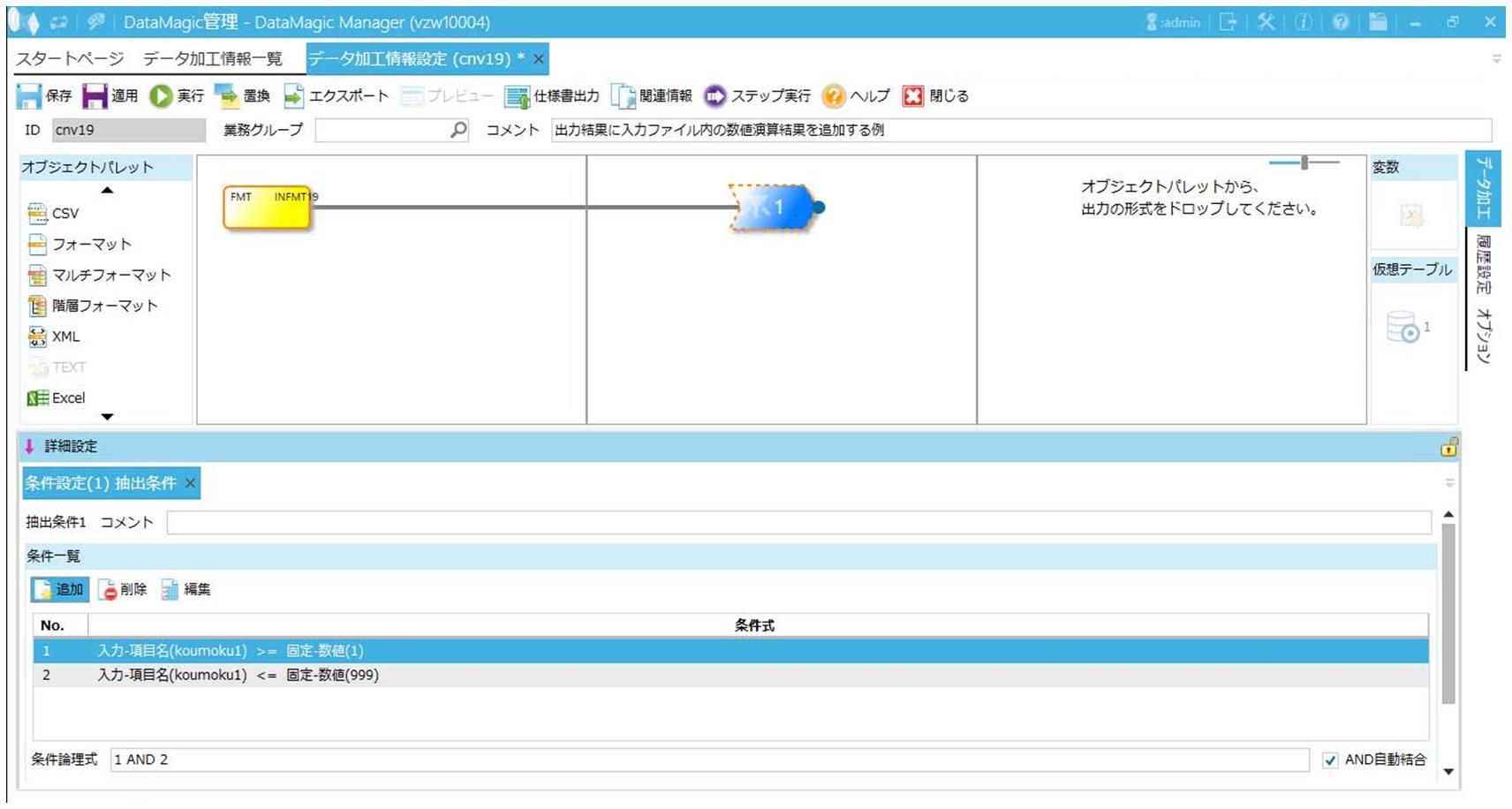
画面8.166 抽出条件設定画面
4. 出力ファイル(C:\Examples\19\output\sampleOUT19.dat)を設定します。
オブジェクトパレットで出力するファイルの形式を選択し、出力エリアにドラッグ&ドロップします。アイコンをダブルクリックして、出力設定画面を表示します。
以下のとおりに設定します。
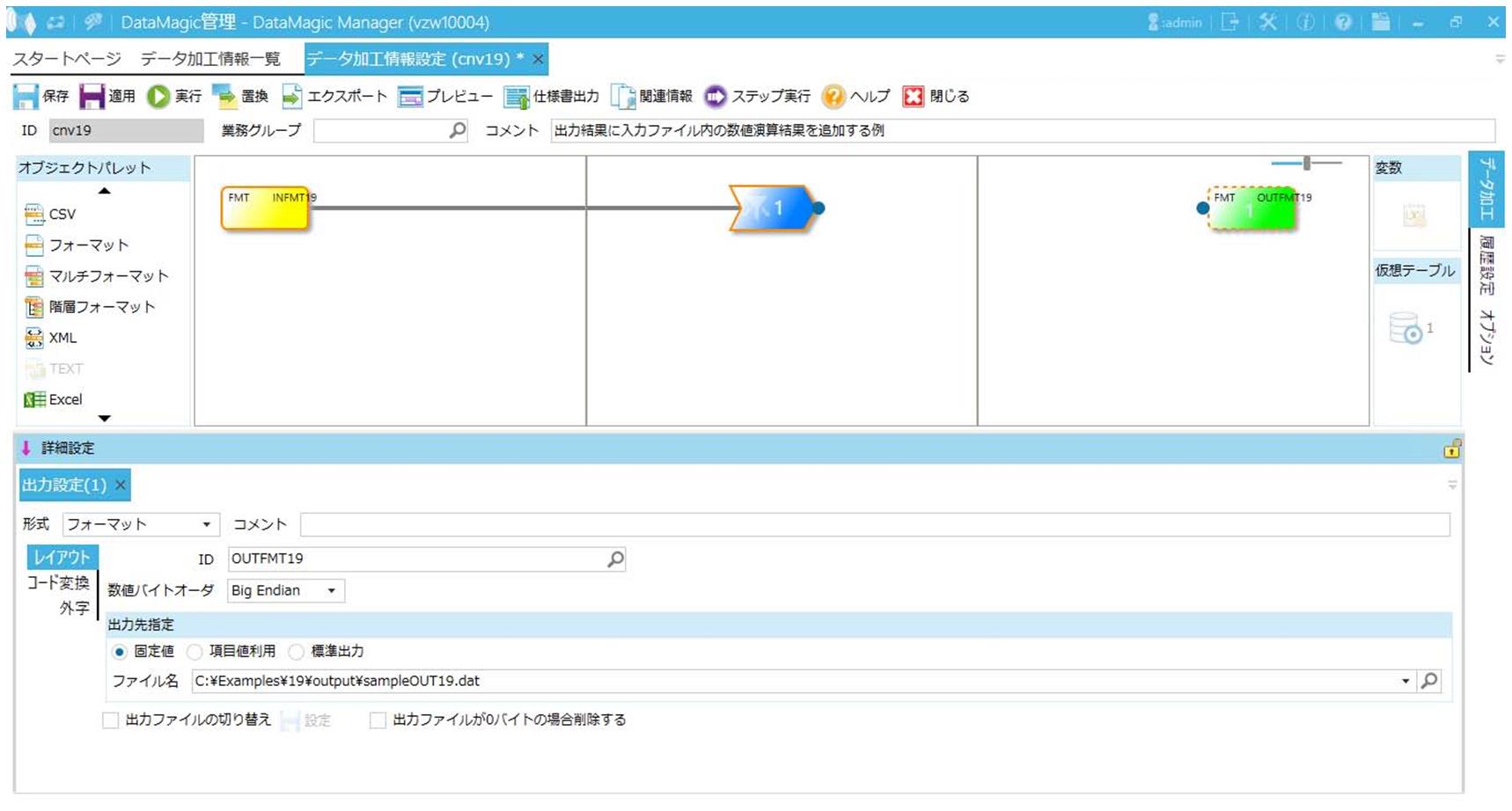
画面8.167 出力設定画面
5. 抽出条件と出力ファイルを紐付けます
抽出条件アイコンを選択し、右側の出力ファイルアイコンにドラッグ&ドロップして関係線を引きます。

画面8.168 抽出条件と出力ファイルのマッピング
6. 出力形式を設定します
1) マッピング情報設定画面を表示します
抽出条件アイコンと出力アイコンの関係線上に作成されたマッピングアイコンをダブルクリックし、マッピング情報設定画面を表示します。
2) ツリーの表示を確認します
入力側(左側)のツリー上にフォーマット情報(ID=INFMT19)の項目が表示されていることを確認します。
また、出力側(右側)のツリー上にフォーマット情報(ID=OUTFMT19)の項目が表示されていることを確認します。
3) 関係線を引きます
ツリーの左側の項目ノードから、ツリー右側の項目ノードへドラッグ&ドロップすると関係線を引くことができます。次に示す画面のように関係線を引いてください。

画面8.169 入力出力関係線
4) 出力項目「total」に数値演算式を登録します
入力項目「koumoku3」、「koumoku4」の値の合計を算出し、出力項目「total」に変換する設定を行います。出力側(右側)ツリーの項目「total」を選択し、出力情報設定エリアの[追加]ボタンをクリックすると、出力情報設定画面が表示されます。ラジオボタンで"数値演算"を選択し、「演算式」に以下のとおりに入力して[OK]ボタンをクリックしてください。
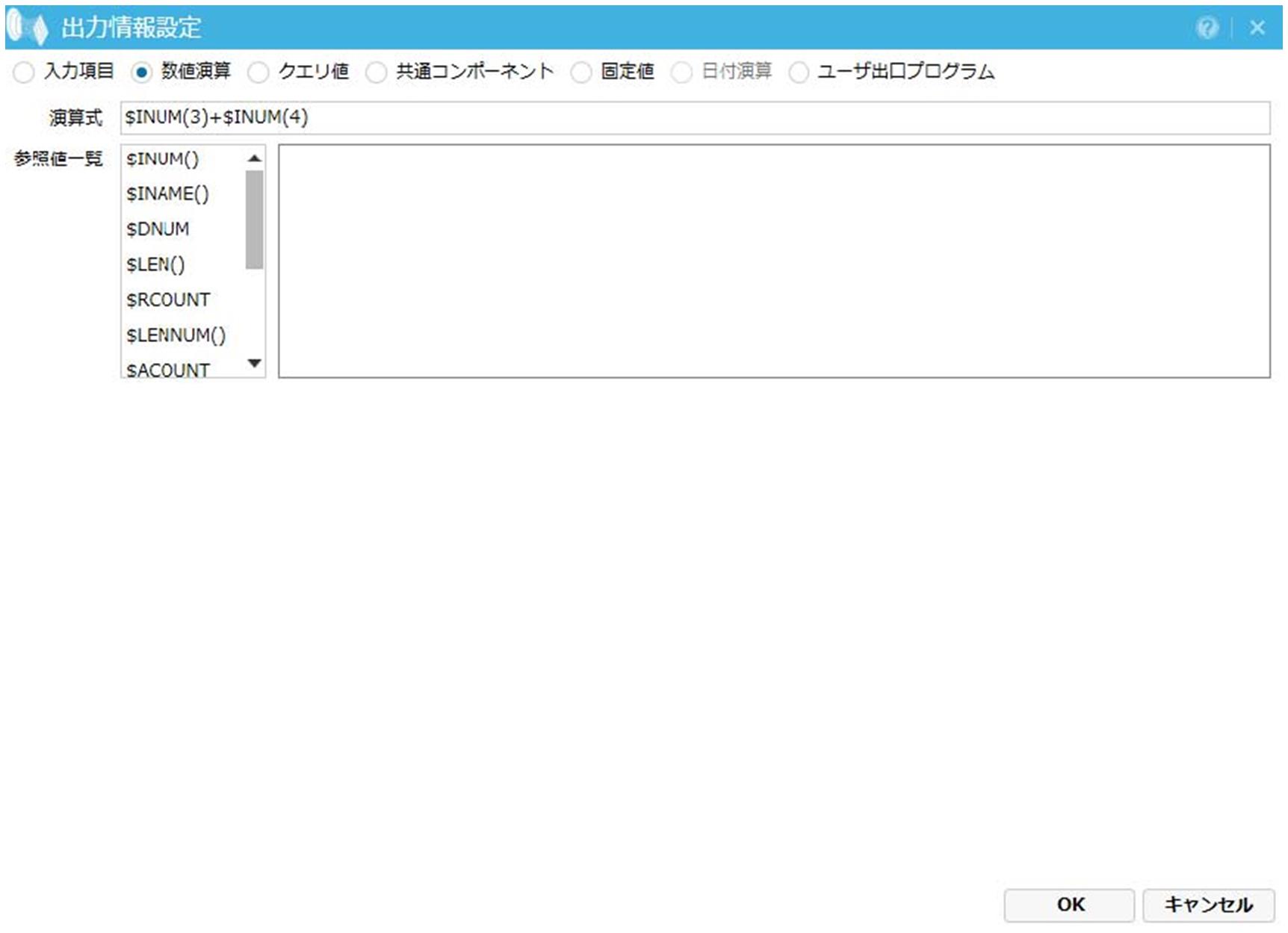
画面8.170 出力情報設定画面(数値演算・total)
マッピング情報設定画面で出力側(右側)ツリーの項目「total」を選択すると、出力情報リスト(画面下)内に設定内容が表示されます。
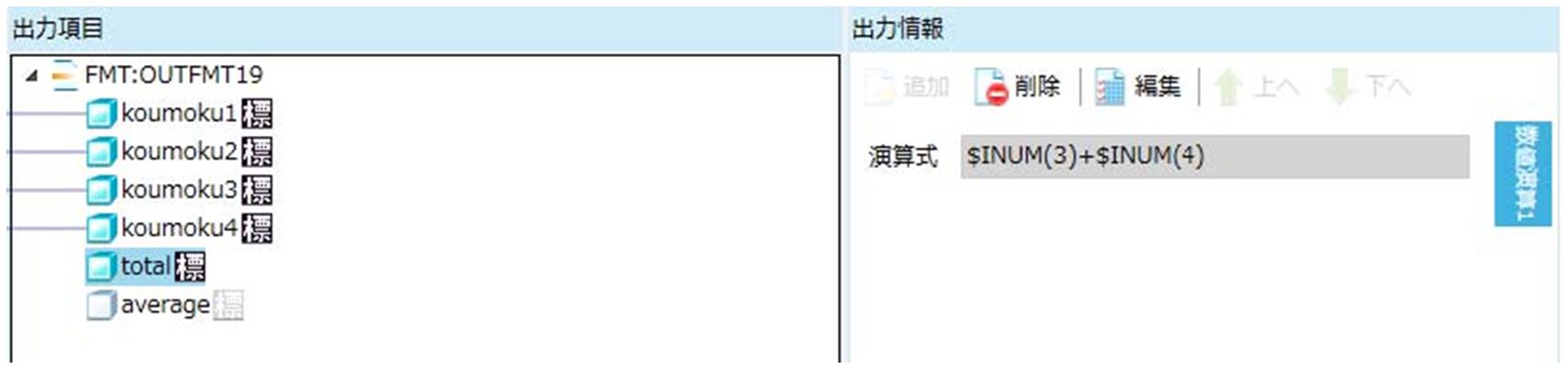
画面8.171 マッピング出力情報
5) 出力項目「average」に数値演算式を登録します
入力項目「koumoku3」「koumoku4」の値の平均値を算出し、出力項目「average」に変換する設定を行います。
4)と同様の操作で出力情報追加を行います。数値演算を設定する画面が表示されたら、以下のとおりに入力し、[OK]ボタンをクリックしてください。
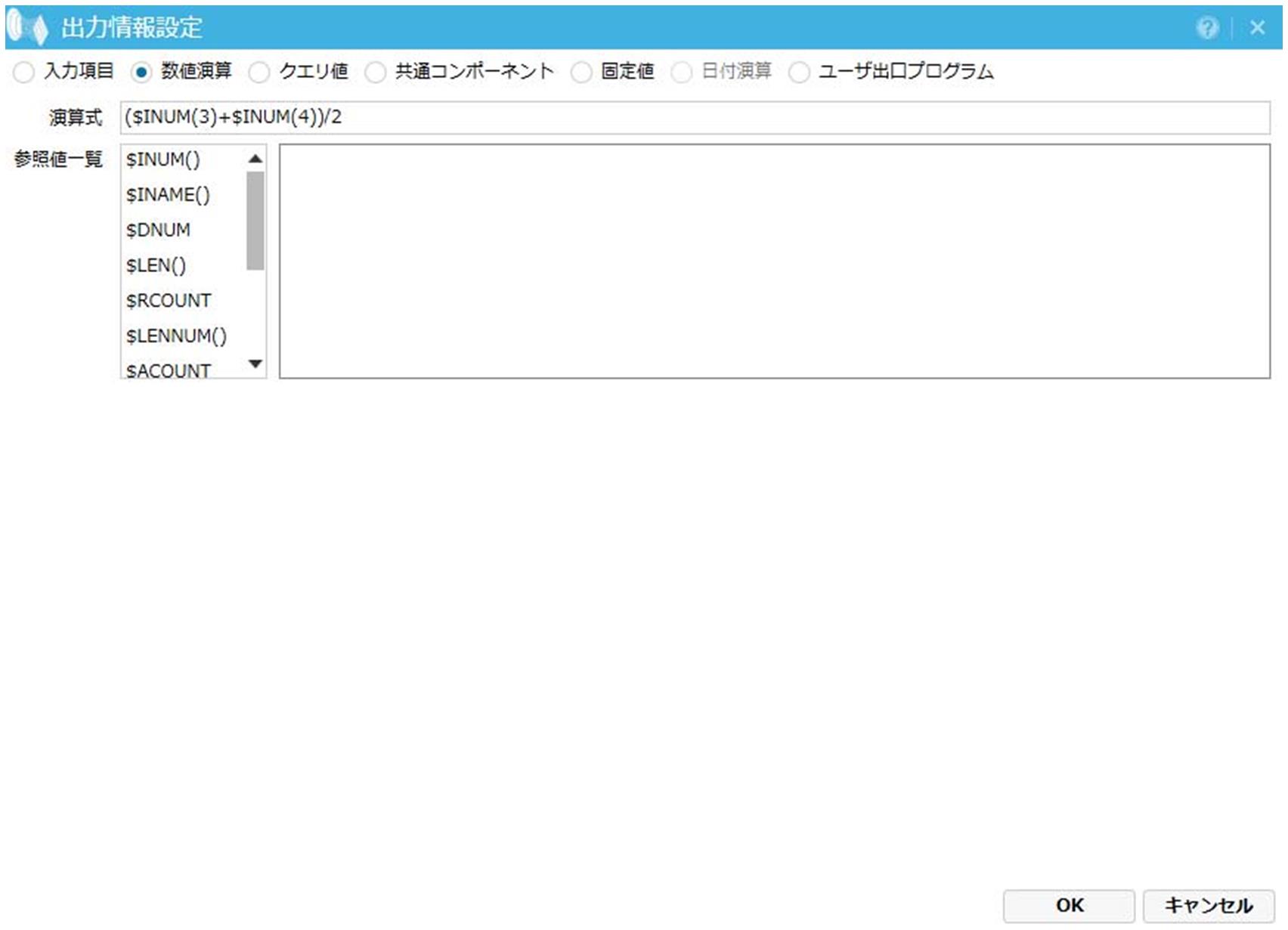
画面8.172 出力情報設定画面(数値演算・average)
マッピング情報設定画面で出力側(右側)ツリーの項目「average」を選択すると、出力情報リスト(画面下)内に設定内容が表示されます。
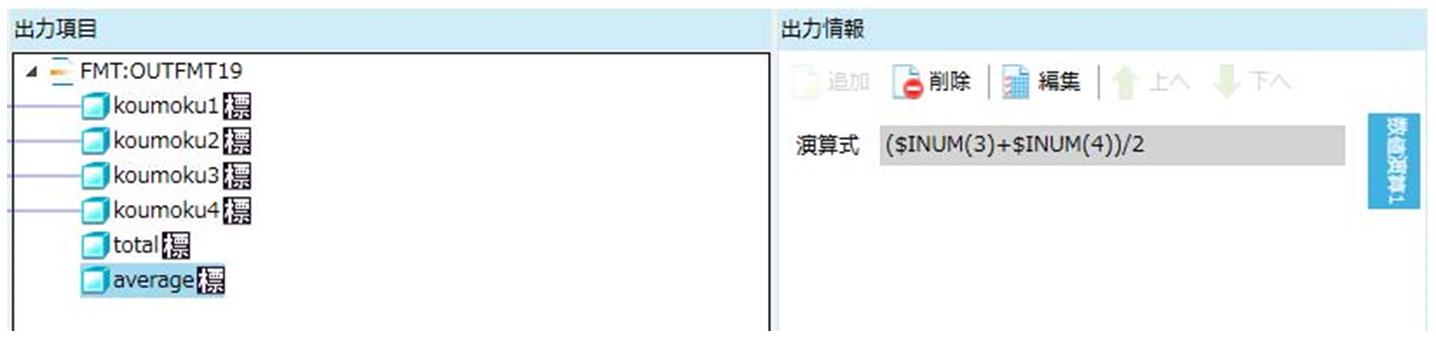
画面8.173 マッピング出力情報
6) マッピング情報を登録します
[OK]ボタンをクリックして、マッピング情報を登録します。
7. [適用]ボタンをクリックしてデータ加工情報を保存します